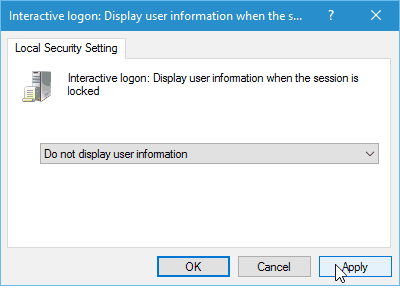Skjul dit navn, foto og e-mail fra Windows 10-logonskærm
Microsoft Windows 10 / / March 19, 2020
Hvis du er en Windows 10-bruger, ved du, at logonskærmen viser dit brugernavn, kontobillede og din e-mail-adresse. For bedre sikkerhed er det, hvordan man skjuler det.
Hvis du er en Windows 10-bruger, ved du, at logonskærmen viser dit brugernavn, kontobillede og din e-mail-adresse. Uanset om du bruger en Microsoft-konto eller oprettet en lokal konto, de oplysninger, der vises, gør det lettere at logge ind på dit system.
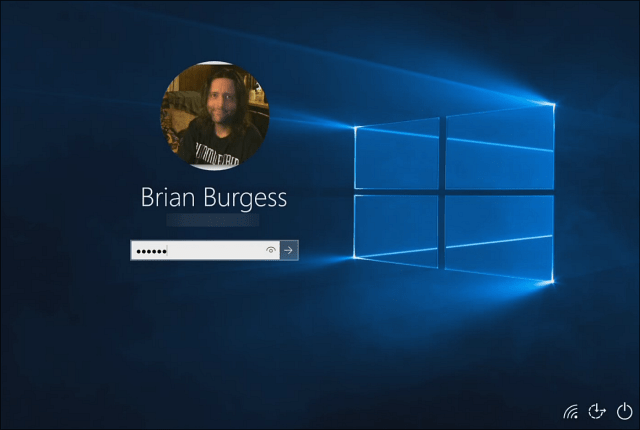
Når du når logonskærmen i Windows 10, vises dit foto, e-mail og navn på det.
Hvis du imidlertid ønsker et mere sikkert system, især på delte pc'er, er en ting du kan gøre at skjule disse data. At skjule disse data gør det meget sværere for en anden person at få adgang til dine data. I øjeblikket har Windows 10 ikke en måde at gøre det i sine oprindelige indstillinger. Men du kan skjule dataene ved hjælp af Gruppepolitik i Windows 10 Pro eller et registreringsdatabase hack i Hjem version.
Brug gruppepolitik i Windows 10 Pro eller Enterprise
Start gruppepolitik og gå til Computerkonfiguration> Windows-indstillinger> Sikkerhedsindstillinger> Lokale politikker> Sikkerhedsindstillinger
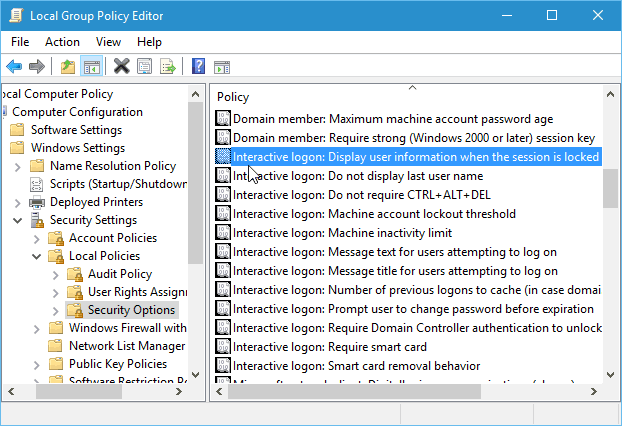
Skift derefter rullemenuen til under fanen Lokal sikkerhedsindstilling Vis ikke brugeroplysninger og klik på Anvend.
I det samme afsnit skal du dobbeltklikke på Interaktiv login: Vis ikke det sidste brugernavn. Under fanen Lokal sikkerhedsindstilling skal du derefter indstille den til Enabled og klikke på Anvend.
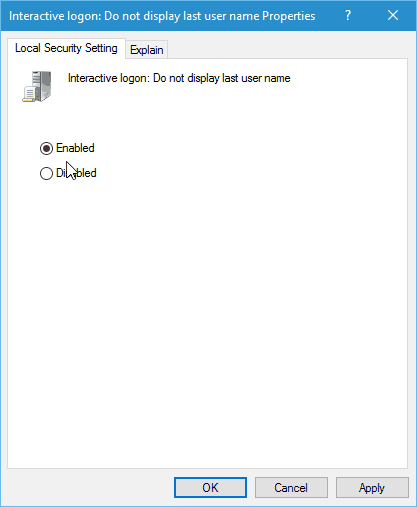
Skjul brugernavn og e-mail fra loginskærm Windows 10 Home
Gruppepolitik er ikke tilgængelig i hjemmeversioner af Windows, men du kan stadig gøre dette med et registreringsdatabasehack.
Vigtig! At finpusse registreringsdatabasen er ikke for svaghed i hjertet. Hvis du gør noget forkert, kan du rodet din computer og gøre den ustabil. Før du foretager ændringer i registreringsdatabasen, skal du sørge for det sikkerhedskopier det eller til noget mere brugervenligt oprette et gendannelsespunkt først.
Klik på Start-knappen og type:regedit og tryk på Enter eller vælg registreringsdatabasen editor fra søgeresultaterne.
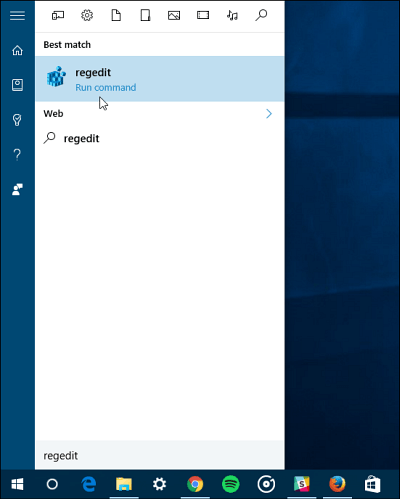
Gå nu til HKEY_LOCAL_MACHINE \ SOFTWARE \ Microsoft \ Windows \ CurrentVersion \ Policies \ System. Dobbeltklik derefter på dontdisplaylastusername indtastning og ændring af værdien fra 0 til 1 og klik på OK.
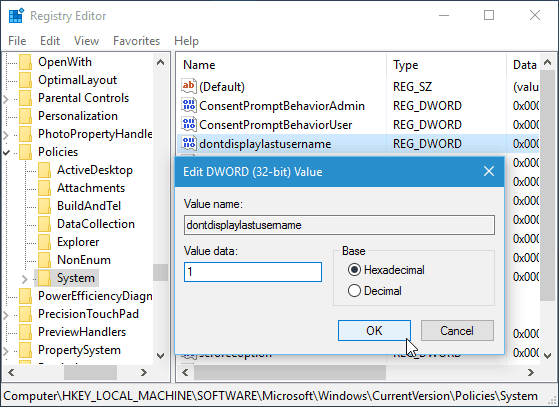
Derefter oprettes en ny DWORD 32-bit-værdi i det højre panel og giver det navnet DontDisplayLockedUserID og lav værdidataene til 3.
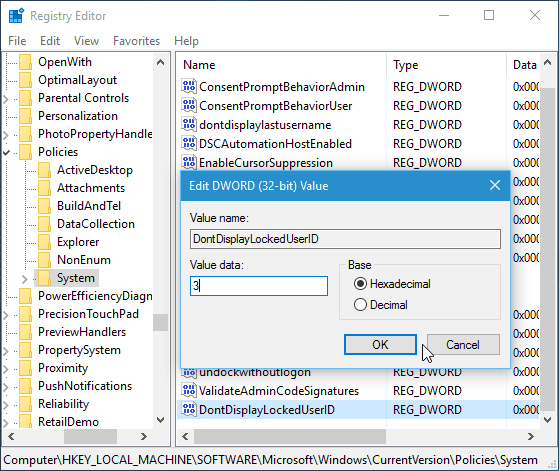
Når du er færdig med at lukke ud af Registreringseditor og genstarte din computer. I stedet for at se dit foto, e-mail og navn på login-skærmen, vil du se, at dit foto nu er et generisk logo. Dit navn er blevet erstattet af "Lås op pc'en", og du skal indtaste din e-mail-adresse og derefter adgangskode.
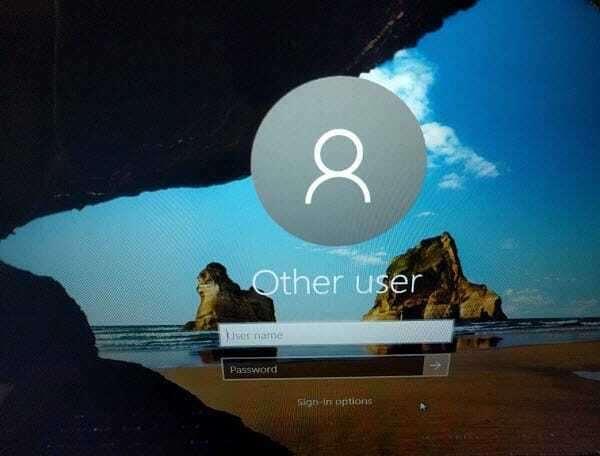
Det er også værd at bemærke, at hvis du har det føjede andre brugere til din computer, vises disse konti ikke længere i nederste venstre hjørne
enten. Hver person skal manuelt logge ind på deres respektive konti.